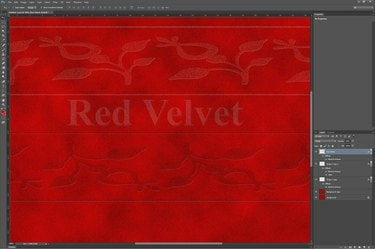
დაამატეთ ტექსტურირებული დიზაინი ან ტექსტი თქვენს ხავერდოვან ფონზე Photoshop-ში.
სურათის კრედიტი: სურათი Adobe-ის თავაზიანობით.
Photoshop CC-ში რეალისტური ხავერდოვანი ტექსტურის შექმნა არის ის, რისი გაკეთებაც მარტივად შეგიძლიათ, ფენების სტილისა და ფილტრების ასორტიმენტის გამოყენებით. პირველ რიგში, გადაწყვიტეთ ფერი და აირჩიეთ ღია და მუქი ჩრდილში ამ ფერისთვის. თუ გსურთ შექმნათ მდიდრული წითელი ხავერდი, მაგალითად, გამოიყენეთ "FF0000" როგორც ღია წითელი და A80101, როგორც მუქი წითელი. ფონის დასრულების შემდეგ, თქვენ შეგიძლიათ შექმნათ რეალისტური სიღრმე ხავერდში, მასში დიზაინის დამატებით.
ხავერდოვანი ფონის შექმნა
Ნაბიჯი 1

დააწკაპუნეთ "წინა პლანზე ფერის" ხატულაზე ხელსაწყოთა ყუთში.
სურათის კრედიტი: სურათი Adobe-ის თავაზიანობით.
შექმენით ახალი ფაილი Photoshop-ში ნებისმიერი ზომის ნაგულისხმევი ფაილის პარამეტრების გამოყენებით. გადაწყვიტეთ რა ფერის გსურთ იყოს ხავერდი. ამ ფერისთვის დაგჭირდებათ ღია და მუქი ჩრდილი. დააწკაპუნეთ "წინა პლანზე ფერის" ხატულაზე ხელსაწყოთა ყუთში და მიუთითეთ ღია ჩრდილი ფერის ამომრჩეველში. დააწკაპუნეთ "ფონის ფერი" ხატულაზე ხელსაწყოთა ყუთში და დააყენეთ იგი მუქ ჩრდილად.
დღის ვიდეო
ნაბიჯი 2

აირჩიეთ "ღრუბლები" Render ოფციიდან ფილტრების მენიუში.
სურათის კრედიტი: სურათი Adobe-ის თავაზიანობით.
ფილტრის მენიუდან აირჩიეთ "Render" და აირჩიეთ "Clouds". ღრუბლის ეფექტი, რომელიც გამოჩნდება ტილოზე, იყენებს თქვენს მიერ არჩეულ წინა და ფონის ფერებს.
ნაბიჯი 3

Photoshop CC's Add Noise ფანჯარა.
სურათის კრედიტი: სურათი Adobe-ის თავაზიანობით.
კვლავ დააჭირეთ მენიუს "ფილტრი", აირჩიეთ "ხმაური", შემდეგ "ხმაურის დამატება". დააყენეთ თანხა "10" პროცენტზე ერთიანი განაწილებით. აირჩიეთ "მონოქრომატული" ვარიანტი და დააჭირეთ "OK". ეს ხავერდს ცოტა ტექსტურას მატებს.
ნაბიჯი 4

გამოიყენეთ Sharpen ფილტრი.
სურათის კრედიტი: სურათი Adobe-ის თავაზიანობით.
აირჩიეთ "Sharpen" ფილტრის მენიუდან, შემდეგ დააჭირეთ "Sharpen" ჩამოსაშლელ მენიუში, რომელიც იხსნება. ეს ახდენს ხმაურის ფილტრის მიერ შექმნილ პიქსელების კონდენსაციას, რაც აუმჯობესებს ტექსტურას.
ნაბიჯი 5
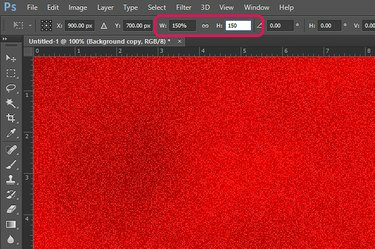
დააკოპირეთ ფენა და შემდეგ გააფართოვეთ იგი 150 პროცენტამდე.
სურათის კრედიტი: სურათი Adobe-ის თავაზიანობით.
გადაიტანეთ "ფონის" ფენა ფენების პანელში "ახალი ფენის" ღილაკზე ფენის დუბლიკატისთვის. აირჩიეთ "ტრანსფორმა" რედაქტირების მენიუდან და დააჭირეთ "მასშტაბს". ჩაწერეთ "150" ორივე Width და Height ტექსტის ველებში პარამეტრების ზოლში და დააჭირეთ "Enter" ამ ფენის გასაფართოებლად. შეცვალეთ შერწყმის რეჟიმის მენიუ ფენების პანელის ზედა ნაწილში "ნორმალურიდან" "გადაფარვით".
ნაბიჯი 6
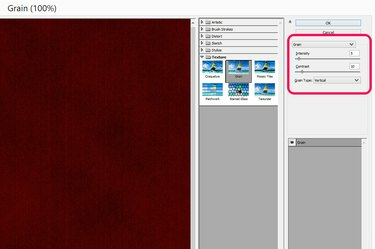
წაისვით მარცვლეულის ფილტრი ხავერდზე.
სურათის კრედიტი: სურათი Adobe-ის თავაზიანობით.
აირჩიეთ "Merge Visible" ფენების მენიუდან, შემდეგ კვლავ დააკოპირეთ ფონის ფენა, გადაიტანეთ იგი ფენების პანელში "ახალი ფენის" ხატულაზე. ფილტრის მენიუდან აირჩიეთ „ფილტრის გალერეა“, გახსენით საქაღალდე „Texture“ და დააწკაპუნეთ Grain ხატულაზე. დააყენეთ ინტენსივობა „5“-ზე, კონტრასტი „10“-ზე და აირჩიეთ „ვერტიკალური“ მარცვლის ტიპი მენიუდან. დააჭირეთ "OK".
ნაბიჯი 7

შეამცირეთ ფენის გამჭვირვალობა 30 პროცენტამდე.
სურათის კრედიტი: სურათი Adobe-ის თავაზიანობით.
დააწკაპუნეთ მენიუში "გაუმჭვირვალობა" ფენების პანელში და შეცვალეთ გამჭვირვალობა "30" პროცენტზე. თუ გსურთ, რომ ხავერდი უფრო მუქი გამოჩნდეს, გაზარდეთ გამჭვირვალობა 40 პროცენტამდე.
ხავერდოვანი ტექსტურების დამატება
Ნაბიჯი 1

Photoshop-ის Custom Shape გალერეა.
სურათის კრედიტი: სურათი Adobe-ის თავაზიანობით.
დაამატეთ ახალი ფენა თქვენს ხავერდოვან ფონზე ფენების პანელში ღილაკზე „ახალი ფენის“ დაჭერით. აკრიფეთ ტექსტი, დახაზეთ ხაზები, წრეები ან მართკუთხედები, ან დაამატეთ მორგებული ფორმა ინსტრუმენტთა ყუთში Custom Shape Tool-ის გამოყენებით. დააყენეთ "Fill" იმავე ფერზე, როგორც ხავერდის წინა პლანზე. გამოიყენეთ "ხმაური" და "მკვეთრი" ფილტრები ფილტრის მენიუდან ისევე, როგორც გააკეთეთ ხავერდოვანი ფონის შექმნისას.
ნაბიჯი 2

გამოიყენეთ "გაყოფა" შერევის რეჟიმი.
სურათის კრედიტი: სურათი Adobe-ის თავაზიანობით.
დააწკაპუნეთ "Blending Mode" მენიუზე Layers პანელში და აირჩიეთ "Divide". შეამცირეთ ფენის გამჭვირვალობა დაახლოებით 50 პროცენტამდე, რათა ფორმა ხავერდოვან ფონზე გადაიზარდოს.
ნაბიჯი 3

გაიდლაინები დაგეხმარებათ განათავსოთ განმეორებითი ფორმები ტილოზე.
სურათის კრედიტი: სურათი Adobe-ის თავაზიანობით.
გამოიყენეთ "Selection Tool" ინსტრუმენტთა ყუთში, რათა აირჩიოთ, დააკოპირეთ და ჩასვით ფორმა იმდენჯერ, რამდენჯერაც საჭიროა ნიმუშის შესაქმნელად. ალტერნატიულად, გადაიტანეთ ფორმის ფენა ღილაკზე "ახალი ფენა" ფენების პანელში. გაითვალისწინეთ, რომ კოპირებული ფიგურების გადაადგილებისას ტილოზე გამოჩნდება სახელმძღვანელო მითითებები, რომლებიც დაგეხმარებათ მათ საჭიროებისამებრ განლაგებაში.
ნაბიჯი 4
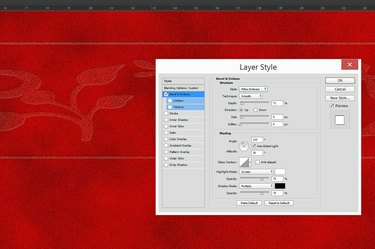
გამოიყენეთ "ბალიშის რელიეფის" სტილი.
სურათის კრედიტი: სურათი Adobe-ის თავაზიანობით.
დაამატეთ სიღრმე ფორმებს ფენის მენიუდან „Layer Style“-ის არჩევით და „Bevel & Emboss“ დაწკაპუნებით. დაიწყეთ "Pillow Emboss" ვარიანტით Style მენიუში, "Smooth" ტექნიკის გამოყენებით. დაარეგულირეთ სიღრმისა და ზომის მნიშვნელობები სურვილისამებრ.
ნაბიჯი 5

ტილოს ბოლოში მორგებული ფორმები ასახავს ატლასის ფილტრს.
სურათის კრედიტი: სურათი Adobe-ის თავაზიანობით.
Layer Style ფანჯარაში აირჩიეთ "Satin", რათა ფორმები უფრო მუქი იყოს, ვიდრე ხავერდოვანი მათ გარშემო. გამოიყენეთ "ნორმალური" შერევის რეჟიმი და დააყენეთ გამჭვირვალობა "70" და "80" პროცენტს შორის. დარწმუნდით, რომ არჩეულია "Invert" ვარიანტი.



